苹果手机系统修复如何操作,几种iOS系统修复办法分享
苹果手机作为市场上的热门产品,其系统稳定性和用户体验一直备受赞誉。然而,即使是如此优秀的系统,也难免会遇到一些问题,如系统崩溃、应用闪退、无限重启等。当这些问题出现时,如何进行系统修复成为了许多用户关心的问题。本文将为你提供一份详细的苹果手机系统修复指南,帮助你轻松解决系统问题。
一、重启设备:最简单的修复方法
重启是解决苹果手机系统问题的最简单且最有效的方法之一。通过重启,可以清除手机内存中的临时文件和缓存,解决一些由软件冲突或系统错误引起的问题。
操作步骤:
- 对于iPhone 8及以后型号:
- 快速按住并释放音量加号按钮。
- 快速按住并释放音量减号按钮。
- 按住侧边按钮,直到设备重启。
- 对于iPhone 7及之前型号:
- 同时按住电源键和Home键(或音量减键,具体取决于机型),直到屏幕出现苹果标志。
二、使用iTunes进行系统恢复
如果重启无法解决问题,你可以尝试使用iTunes进行系统恢复。iTunes是苹果官方的软件,不仅可以用于数据备份和系统升级,还能在系统出现问题时进行修复。
操作步骤:
- 备份数据:在进行恢复操作之前,务必使用iCloud或iTunes备份手机中的重要数据,以防数据丢失。
- 连接设备:将手机连接到电脑上,并打开iTunes软件。
- 进入恢复模式:
- iPhone 8及以后型号:快速按压并释放音量加按钮,再快速按压并释放音量减按钮,然后按住侧边按钮直到屏幕变黑并出现“连接iTunes”的提示。
- iPhone 7及之前型号:同时按住电源键和音量减小键(或Home键),直到出现“连接iTunes”的提示。
- 恢复操作:在iTunes中,选择“恢复iPhone”选项,并按照提示完成操作。请注意,恢复操作会清除设备上的所有数据,因此在操作前务必确认已做好数据备份。
三、借助第三方系统修复工具
除了iTunes,你还可以使用第三方的系统修复工具来修复苹果手机的系统问题。
如牛学长苹果手机修复工具,支持修复150+ iOS设备系统问题,在“标准修复”模式下修复设备不会丢失数据。
修复操作
第1步:下载安装好牛学长修复工具,通过数据线连接设备与电脑,点击“iOS系统修复”,选择“标准修复”模式。
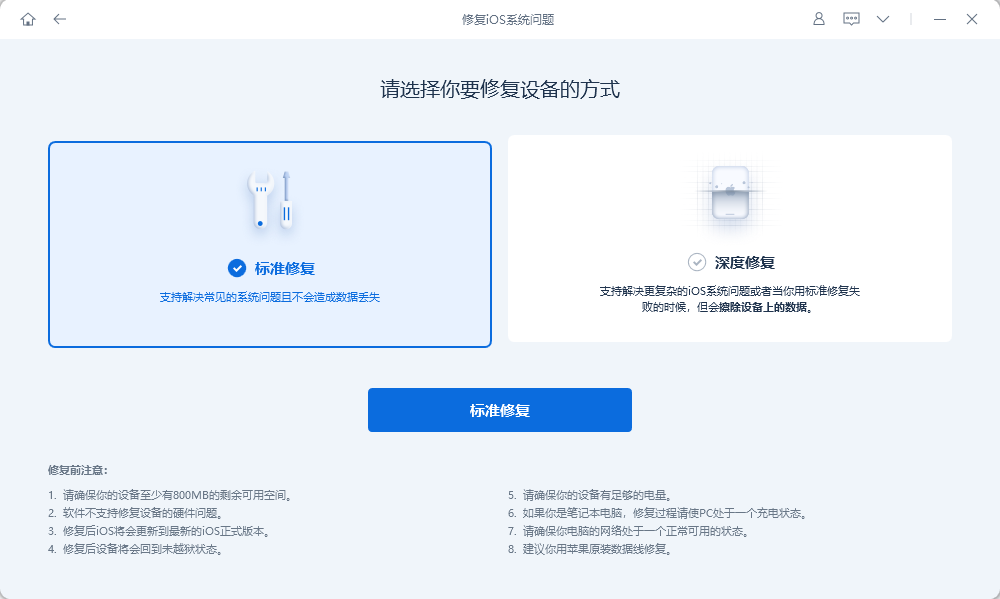
第2步:待软件识别设备后,再点击“下载固件”,下载成功后开始修复。整个更新过程大概10分钟,注意不要断开数据线,等待显示“修复完成”即可。
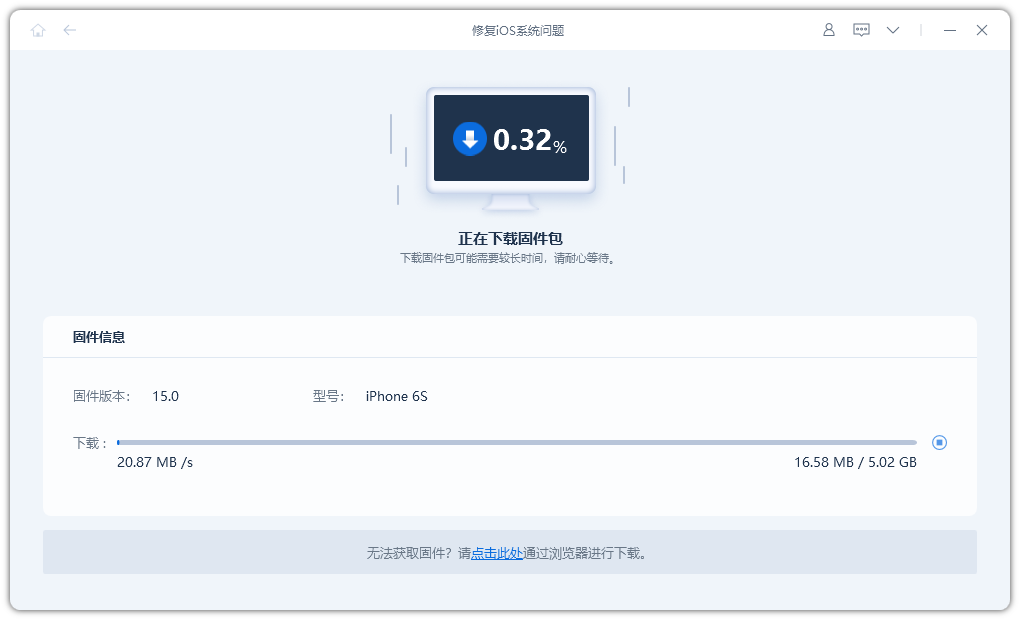
第3步:系统修复成功。默认进行的“标准修复”,不会丢失设备数据,如果标准修复后设备还处于白苹果状态,可考虑进行“深度修复”模式,但该模式修复会导致iPhone数据清空,所以需要提前做好备份再修复。
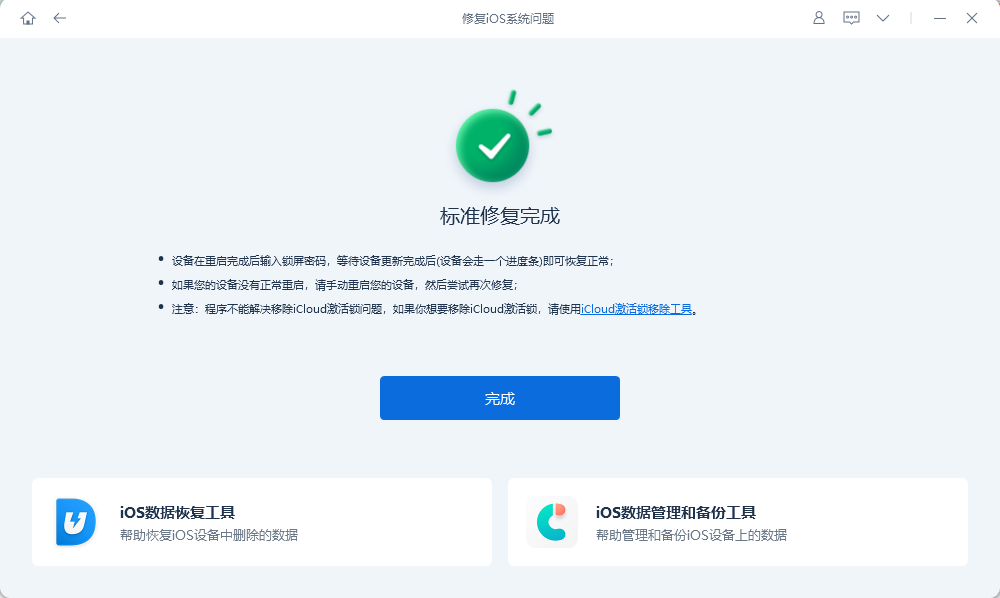
四、联系苹果官方支持或前往授权维修点
如果以上方法都无法解决你的问题,可能是硬件问题导致的。此时,建议你联系苹果官方支持服务或前往苹果官方授权维修点进行检修。专业的维修技术人员会对手机进行全面检测,并提供相应的维修方案。
五、总结
苹果手机系统修复的方法多种多样,从简单的重启设备到使用iTunes进行系统恢复,再到借助第三方系统修复工具,甚至联系苹果官方支持服务,总有一种方法能够解决你的问题。在操作过程中,请务必注意备份重要数据,避免数据丢失。希望本文的指南能帮助你轻松解决苹果手机系统问题。
